联想笔记本充电模式切换方法是什么?
- 电脑技巧
- 2025-03-24
- 17
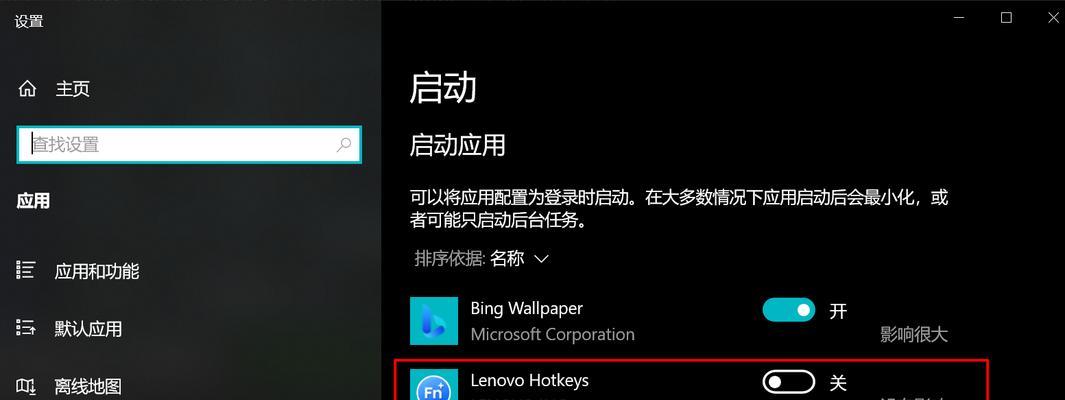
在快节奏的工作和生活中,笔记本电脑已成为我们不可或缺的伴侣。联想作为知名的电脑品牌,其产品在满足用户高效工作的同时,也提供了多项贴心的功能设置。其中一个实用的功能是充电...
在快节奏的工作和生活中,笔记本电脑已成为我们不可或缺的伴侣。联想作为知名的电脑品牌,其产品在满足用户高效工作的同时,也提供了多项贴心的功能设置。其中一个实用的功能是充电模式的切换,它可以帮助用户根据不同的使用场景延长电池寿命、优化充电效率。本文将详细介绍联想笔记本充电模式切换的方法,确保你能够轻松掌握。
什么是充电模式?
在深入了解如何切换充电模式之前,让我们先来简要了解一下充电模式的含义。笔记本电脑的充电模式通常指的是电池的充电策略,不同的充电模式可以为用户提供更加灵活的电源管理选项。某些模式可以限制电池的最大充电量,以减缓电池老化速度;而另一些模式则允许电池在电量低于100%时继续充电,以保证随时有充足电量使用。
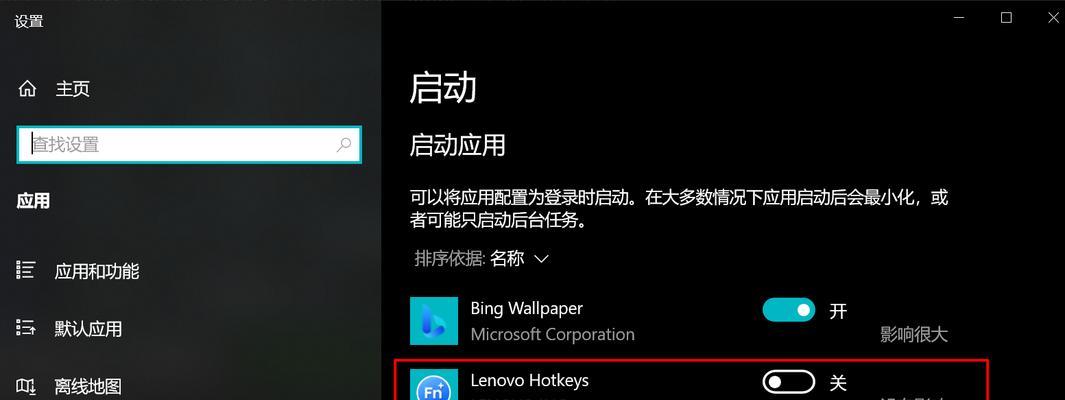
如何切换联想笔记本的充电模式?
接下来,我们将步入正题,介绍如何在联想笔记本电脑中切换充电模式。请按照以下步骤操作:
步骤一:确保电源适配器和电源管理软件已正确安装
在切换充电模式之前,确保你的联想笔记本电脑已经连接了适当的电源适配器,并且已经安装了联想电源管理软件。以下是常见的联想电源管理软件:
ThinkPad电源管理器
LenovoVantage(适用于部分型号)
EnergyManagement(适用于部分型号)
步骤二:打开电源管理软件
启动你的联想笔记本电脑,登录系统后找到并打开电源管理软件。不同的笔记本型号可能会有不同的软件界面,但大体上操作流程相似。
步骤三:进入电池设置
在电源管理软件的主界面中找到“电池”或“电源”相关的设置部分。在ThinkPad笔记本中,这通常被称为“电池保养”,而在其他型号的笔记本中,可能会直接标识为“充电模式”或“电池”。
步骤四:选择充电模式
在电池设置中,你将看到不同的充电模式选项:
标准模式:笔记本电池将在电量低于95%时自动充电至100%。
保养模式:笔记本电池将在电量低于90%时才开始充电,以延长电池的使用寿命。
自定义模式:用户可以设置特定的充电上限,例如限制电池充电至80%或90%。
根据你的需要选择相应的充电模式。如果你希望延长电池寿命,可以选择“保养模式”。
步骤五:确认设置并保存
选择完充电模式后,请确认其他相关设置,并点击“保存”或“应用”按钮,以确保更改生效。
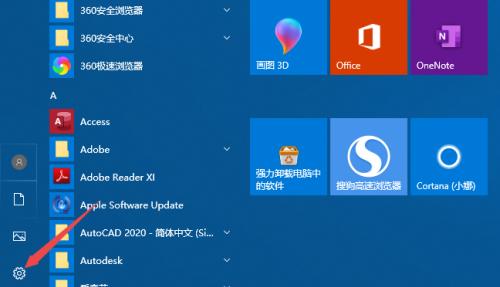
其他注意事项
在完成充电模式的切换之后,还有几个注意事项值得你关注:
长期使用保养模式:如果选择长期使用保养模式,建议每隔一段时间将电池完全充满,以保持电池活性。
电脑使用环境:在切换模式时,注意电脑的使用环境和散热情况,过热可能会影响电池性能。
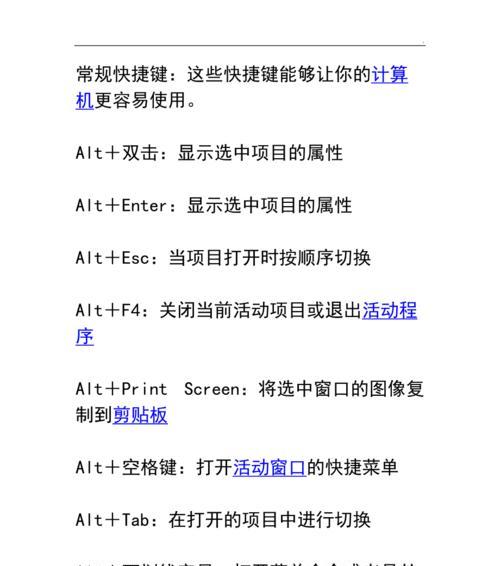
常见问题解答
Q1:切换充电模式会对电池寿命产生多大影响?
A1:保养模式可以显著延长电池寿命,因为它减少了电池的充电循环次数。然而,如果你的电脑经常需要满电量使用,那么长期限制充电量可能不太适合。
Q2:为何我在切换充电模式时遇到了问题?
A2:如果你在切换充电模式时遇到问题,请检查电源管理软件是否最新。过时的软件可能不支持最新的系统或硬件。确保系统驱动和BIOS也是最新版本。
Q3:切换充电模式后,能否立即看到效果?
A3:切换充电模式后,电池的使用行为会立即根据新的设置进行调整。但电池寿命的影响通常需要较长时间才能体现。
结语
通过以上步骤和注意事项的了解,相信你已经掌握了如何在联想笔记本上切换充电模式。合理地管理你的电池,不但能提升电脑的使用体验,还能延长宝贵的硬件寿命。如果你有更多关于联想笔记本电脑的问题或需要进一步的帮助,请随时查阅官方指南或咨询专业技术人员。
本文链接:https://www.zxshy.com/article-8781-1.html

